手把手带你玩转NAS 篇二十六:黑群晖套娃DSM7.0,黑群安装&虚拟DSM7保姆级教程(附视频)
创作立场声明:原创分享,拒绝搬运。之后会多加一些视频内容。关注奶爸,玩Nas、捡垃圾、优雅的省钱~
之前的文件链接没有啦,重新增加一下,抱歉给各位小伙伴带来困扰。百度网盘地址 提取码:ljl6
#你的NAS装了啥#有奖活动正在火热进行中,分享你家NAS装了啥App,赢取TS-453D mini,→戳此了解←
hello 大家好,我是晋升奶爸的垃圾佬。
文章导航
本文一方面照顾想要入坑的小伙伴,提供安装黑群晖教程,另一方面给已在坑中的小伙伴提供方法体验DSM7.0(黑群晖用户)。主要包括三个方面内容,大家可以挑自己感兴趣的部分进行阅读:
保姆级黑群晖6.2.3系统部署教程;
保姆级黑群晖虚拟机部署黑群晖DSM7.0系统教程;
DSM7.0系统简单一览;
关于Nas选购的一点小建议
奶爸的专栏介绍
奶爸的专栏《威联通Nas非官方手册》重开爆肝更新模式,《手把手带你玩转Nas》系列专栏随缘更新,《垃圾佬的日常》不定时更新。对玩NAS、捡垃圾、薅羊毛感兴趣的小伙伴关注奶爸不迷路~
单篇点赞过100或收藏过1000,24小时内更新下一篇。惭愧惭愧,厚着脸皮求了好多次点都get不到哈,这是唯一的一次。时不时拿出来一下品味一下,舒服。
偷偷说,三联可以加快更新进度哟。
视频时间
奶爸致力于为小伙伴输出保姆级的内容,让小伙伴在折腾的时候有可以参考的视频。但是精力实在有些,视频质量可能不高,忘小伙伴们海涵,恳请小伙伴们关注,今后尽量教程、捡垃圾都配视频。
引子——DSM7.0的发布
DSM7.0从预热到正式与用户见面中间大概间隔了又2年那么久了吧,初入坑时的奶爸对DSM7.0抱有无限期待,可惜岁月逐渐磨平了奶爸的棱角,也慢慢参透稳定才是最重要的终极奥义。
目前似乎实体机是无法进行DSM7.0系统的部署的,但是我们仍然可以通过套娃的方式——黑群晖虚拟机安装黑群晖来体验到DSM7.0。期待各路大神为我们带来实体机部署DSM7.0的引导与教程。
第一部分 黑群晖DSM6.2.3(Update 3)部署
使用工具
win32diskimage
roll号工具
diskgines
引导镜像
ChipGenius 获取VID&PID
制作引导U盘
打开ChipGenius软件,找到USB设备ID中的VID、PID,将数值记录下来,放记事本备用。
将U盘的内容清空或格式化,奶爸的U盘之前装过黑威联通引导,所以干脆点直接使用diskpart进行清空,搜索CMD打开命令提示符,或者直接“WIN+R”打开。
输入“diskpart”拉起工具。
现输入“list disk”命令,找到U盘的磁盘序号,奶爸这里的U盘序号是2,然后输入“select disk 2 ”选择U盘,最后使用clean命令清除。
使用DiskGenius工具给清空了的U盘信建分区,保持默认就行,别的什么都不用动。
创建好分区之后关闭DiskGenius,打开win32diskimage,直接点击“写入”就好,如果打算用3617就用1.03b,如果用918+就用1.04b,全凭个人喜好。需要注意有些设备的网卡不受驱动支持,会找不到IP,建议换台机器吧,别折腾了,太费劲。
再次打开DiskGenius,进入到U盘目录“grub”文件夹,在grub.cfg文件上点击右键“复制到桌面”。
使用Notepad++或者也可以直接使用记事本类的软件打开,找到set vid、set pid位置,用刚刚记录的两个数值将原有数值替换、保存。个别小伙伴可能会有半洗白的需求,注意下面的sn和mac两个数值,自行搜索进行替换就好。
建议进行半洗白,不然无法显示缩略图,也不要浪费钱洗白,没啥用,QC的水管远不如自己和运营商要一个公网IP来的舒服,实在不行互联网上也有免费外网连接方式可以使用,如果有需要我可以再做教程,之前有些过关于有公网IP如何进行外网访问的内容:
保存之后直接将文件拖拽到DiskGenius中的grub文件夹下,进行替换,至此至此你的黑群晖引导U盘就做好了。
引导盘上机、开启设备
将引导盘插到设备上之后开机,如果设备有插显示器的话就能够看到下面的界面了,当然,其实插显示器是没什么必要的。选择这部分会一带而过,如果使用VMWare或者是ESXI的小伙伴自行修改就好。
到了这里我们使用群晖助手就能够找到设备了。
黑群晖的初始化设置
使用网页版查找群晖工具,或者是奶爸已经打包好的查找工具进行查找,可以看到我们的设备已经准备就绪等着我们安装了。
省略中间的简单初始化设置步骤,进入到安装DSM界面,这里选择手动安装,上传我们已经下载好的6.2.3安装包。
不出意外的话,经过一阵子安装,然后刷新一下就能够进入到我们的黑群晖设备了。
之后的初始化设置我觉得就没必要再说了吧,省的占篇幅,一垒达成,我们的主要目标还是虚拟机安装DSM7.0体验一下的。
有一点一定要强调,创建存储空间时,用于安装Virtual DSM的硬盘文件系统一定要使用“Btrfs”,初始化设置的时候一次性设置好,省的再格盘。
update3可以直接在官网下载升级包在控制中心更新。
第二部分 黑群晖虚拟机安装DSM7.0
安装DSM7.0
早在long long time ago,群晖就一直在发布适用于群晖的虚拟机安装包(VirtualDSM),盲猜很多小伙伴,哪怕已经是黑裙用户的小伙伴也不一定晓得。这里奶爸一步到位,安装包也已经打包给大家放好了。
各位小伙伴自行进入BIOS开启设备的虚拟化,进入到Nas Web管理界面后进入套件中心,安装如图所示的Virtual Machine Manager套件。
简单的几乎一路Next的操作这里就不再赘述了,打开套件后进入到映像标签页,切换到DSM映像标签,点击新增,将奶爸打包好的Virtual DSM安装包进行上传,上传会需要一点点时间。
然后再切换到虚拟机标签页,点击新增,就可以创建我们的DSM7.0虚拟机了。
相关参数自行设置(分配CPU、内存、硬盘容量),网络直接用default就怕可以,保险起见还是给上2GB的内存。
之后会要我们映射许可证,每台群晖设备只有一张免费许可证,对于本次专门体验DSM7.0也算足够用了,在这一方面还是威联通来的大方些。
稍作等待我们的DSM7.0就安装完成了,就是这么简单,没想到吧。
初始化设置
又是一遍初始化设置,大致和前面差不多,懒得写了(其实是忘记录屏,懒得再折腾一次了)。手动狗头
第三部分 初见DSM7.0
第一印象
芜湖,别说DSM7.0的壁纸还是挺好看的,登录界面也换成了两步式,现输入用户名然后跳转输入密码,有点新意哦。
登陆时还加入了一个简单的专场动画,虽然有点像PPT那种,但不得不说相对于6.2版本还是好看许多。
UI及桌面美化重设
左图为6.2.3老版本,右图为DSM7.0。想来大家应该都晓得群晖默认的蓝背景,需要自己设置一下才能换,如今默认就有了。
大量的应用图标进行了重绘,更精致更立体,个人觉得整体配色好看多了。
DSM7.0大量第三方套件不可用,Docker成为必备
这方面互联网上已经有大量用户反馈,尤其具有代表性的是Transmission。Nas简单需求的PT玩家只好转投docker版的下载应用。对于不折腾Nas,只是单纯的PT下载爱好者来说是个比较棘手的事情。建议Nas简单需求玩家,尤其是第三方套件使用多的小伙伴暂时先不要升级DSM7.0,以免造成不便。
如果一定要升,奶爸之前也有教程群晖也通用,不如顺便了解一下Portainer(主要是适用性强)
实在不行再说写教程吧,估计你们不需要,鉴于群晖威联通通用,参照下面的教程就可以:
Secure SignIn更安全的使用
在个人设置中升级了双重验证,使用手机APP synology Secure Sighin一方面提高了登录的便利,另一方面也提高了安全性。
难得的在app store评分能达到4分以上的Nas应用,虽然评分的人也没几个。
Photos一统江湖,不见Moments & Photo
终于,终于群晖治好了用户的选择困难症,Moments和Photo合二为一,妈妈再也不用担心我纠结到底用哪个应用管理相册了。dsphoto和moments代表了两个不同的时代,前者是以数码相机为代表的拍摄设备进行远端上传,后者则是手机等移动端的网络上传,如今Photos上位,证明实在是证明趋势不可逆转。
关于NAS选购的一点小建议
群晖DS220+
我愿称目前的群晖DS220+为当下的性价比王者(群晖系自身),与威联通451D相同的J4025处理器,也是群晖首次将双网口下放到2k+的档位。性能提升,相对于218+的升级肉眼可见,X86群晖最香的一台设备。要知道DS420+与DS220+的差别几乎仅仅是多了两个盘位,但是价格却要高出1100+,有这个钱都足够在原有基础上买更大容量的硬盘了。如果预算充足又不追求更高的性能,干就完了。
尤其是前段时间的亚马逊海外购神价简直不要太香,配合花呗和招行返现1500+到手,奶爸当时由于没有赶上支付宝的50红包就放弃了,现在想想都直拍大腿。
群晖DS-220J
DS220J的这款产品可以说是带J后缀产品线上升级最大,最没有挤牙膏的,RTD1296处理器终于从Play系列下放到J系列。DS220J性能足够,价格比在售的DS218Play要便宜出500多,美中不足的是内存由218Play的1G下降到了512M,大概还是为了与218Play拉出差距吧。如果买全新的群晖Nas从218Play和220J两者中选,必须是220J,不为别的,就为他的名字是220。
威联通453Dmini
在奶爸看来453Dmini无疑是453Bmini的继任者,尤其他还带着”中国特供版“的帽子,甚至采用了几乎与453Bmini的外观。453Dmini采用了J4125处理器,双2.5Gbe网口加持。从奶爸的视角看453Dmini这款机型就是针对920+的,为的就是将J4125下放到3000元以下档位,毕竟威联通的X53D系列的产品是和群晖X20+系列的产品看齐的。适合看重硬件参数同时又看重性价比的小伙伴选择。618时好价2399,绝了。
引导盘闪迪酷豆
闪迪的酷豆系列U盘大小和Nano无线鼠标接收器一样大小,插在Nas上几乎可以实现“隐身”,奶爸在苏宁每周发放20元无敌券的时候前前后后买了不下5个。作引导盘的话USB2.0并不会影响系统的速度,别看3.0版本仅比2.0版本(CZ33)贵几元钱,蚊子肉也是肉,省下的就是赚到的。 可惜现在找不到8G的了。
尾巴
以上就是本篇文字的全部内容,兼顾了小白入坑Nas也帮有一些基础的黑群晖用户体验DSM7.0。总的来说DSM7.0瑕不掩瑜,看腻了DSM6.X的白裙小伙白可以升级尝鲜;第三方套件重度用户不建议现在升级,可以等第三方套件匹配度较高以后再升,如果愿意尝试Docker的化除外;黑群晖用户就跟着奶爸用Virtual DSM尝尝鲜吧,期待大神的最新力作。
码字不易,如果奶爸的文字对你有帮助,烦请 点赞、评论、收藏、关注哦。




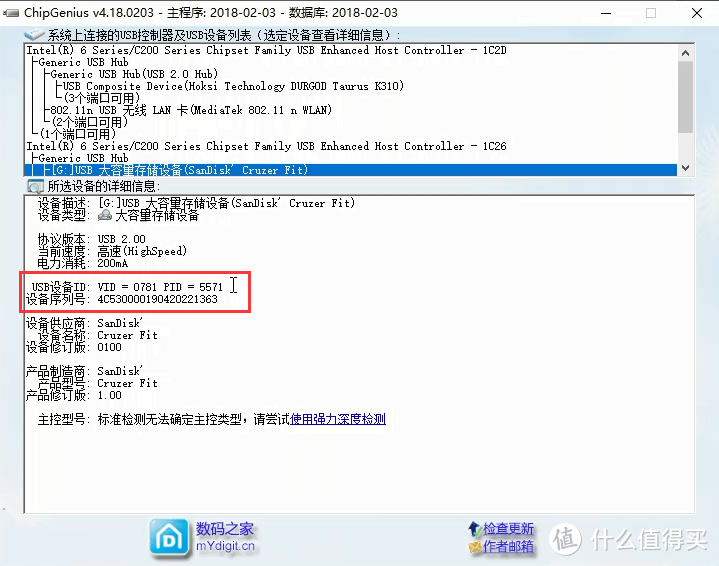

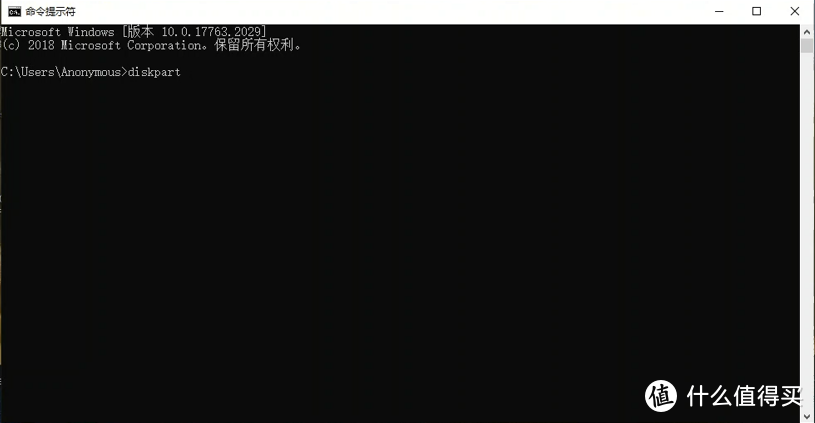
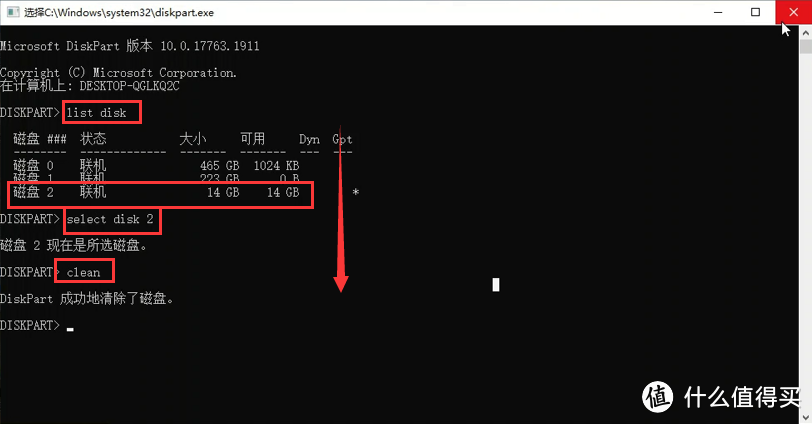
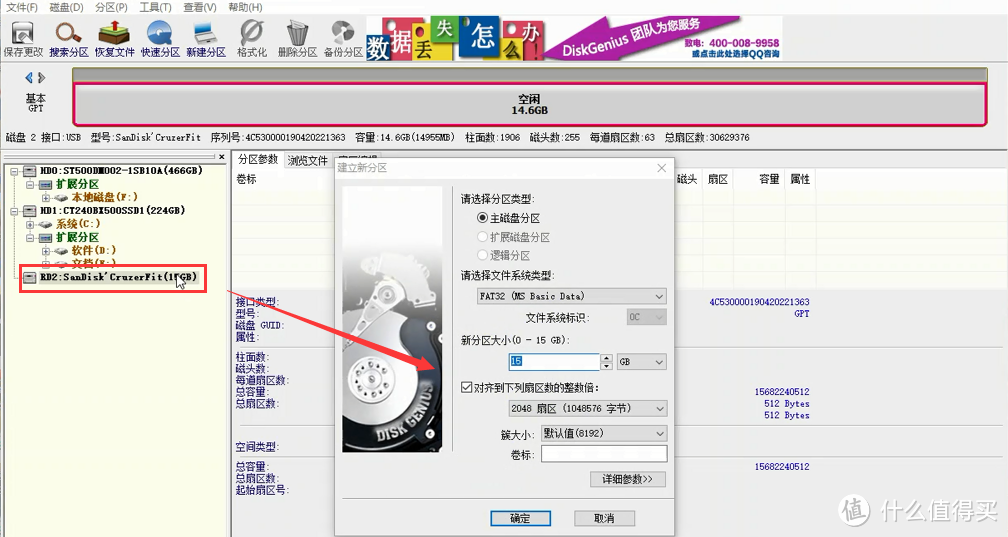
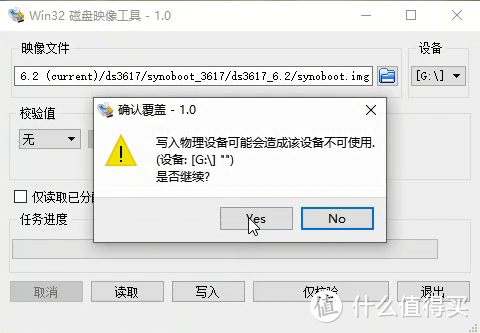
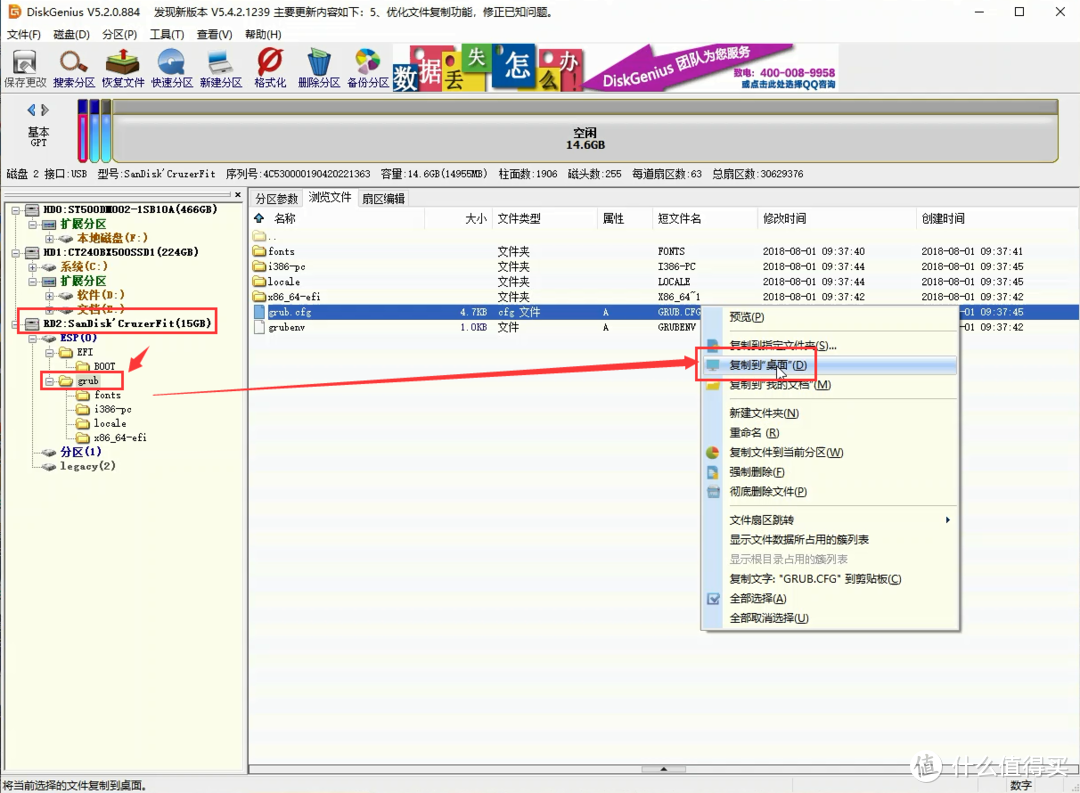
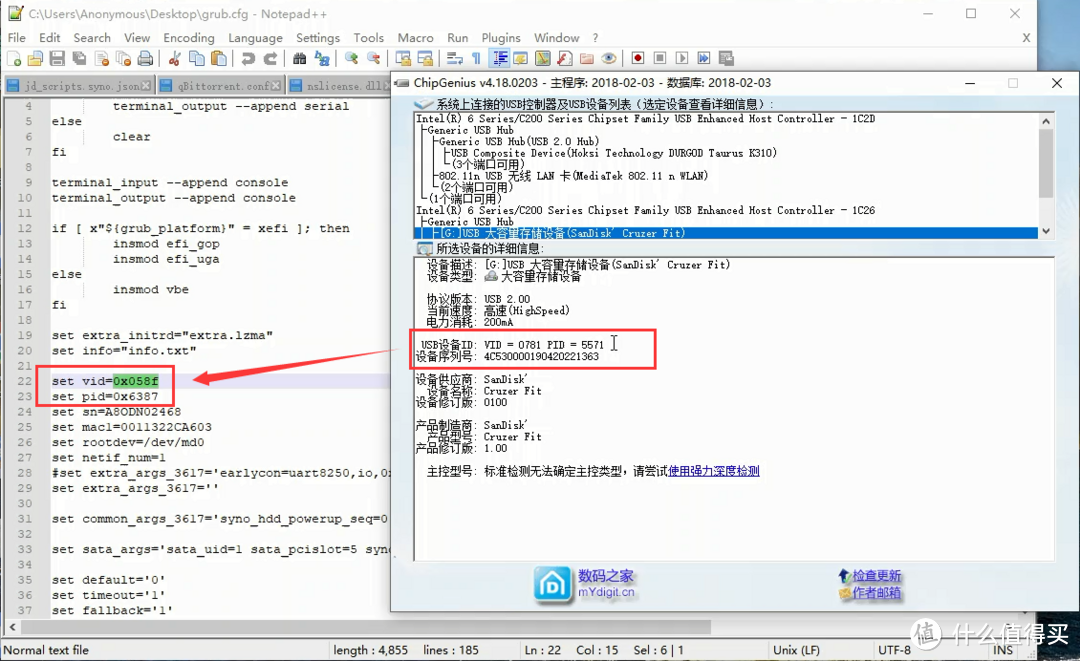
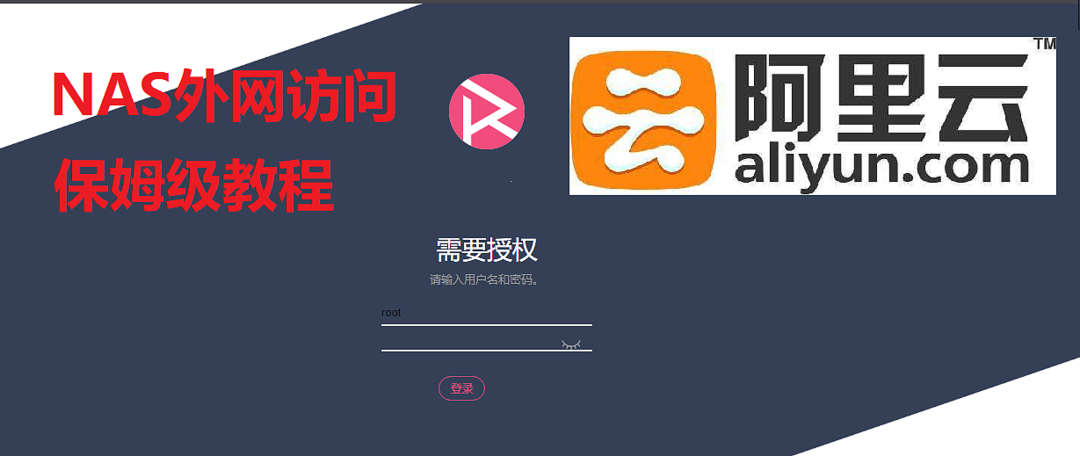
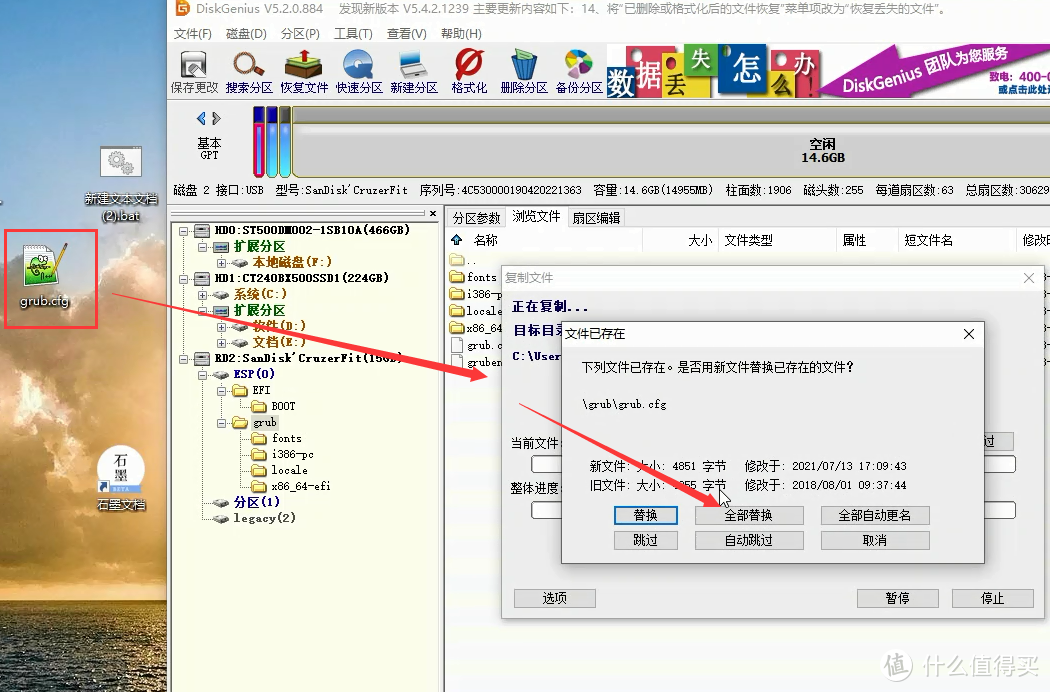
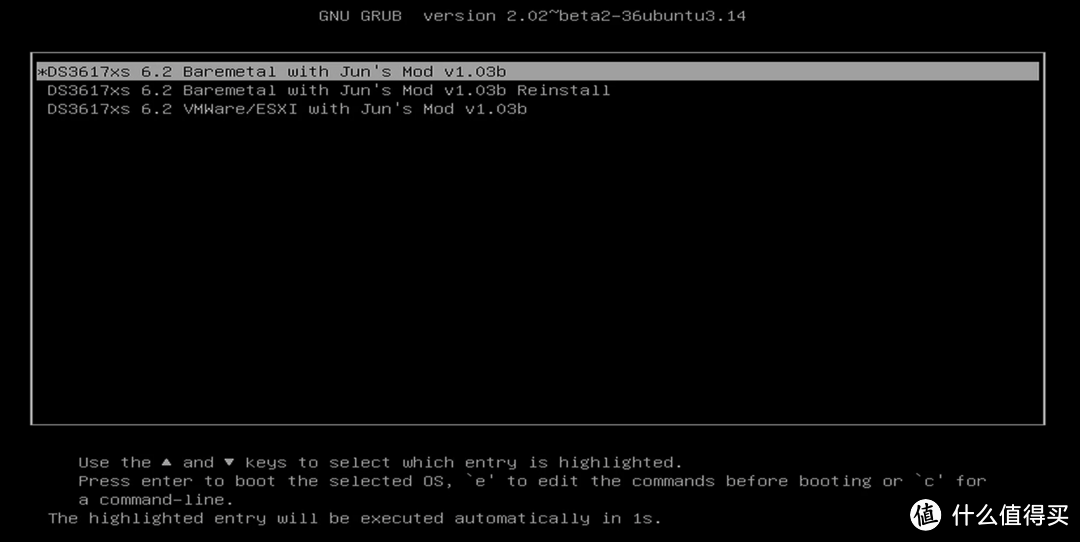
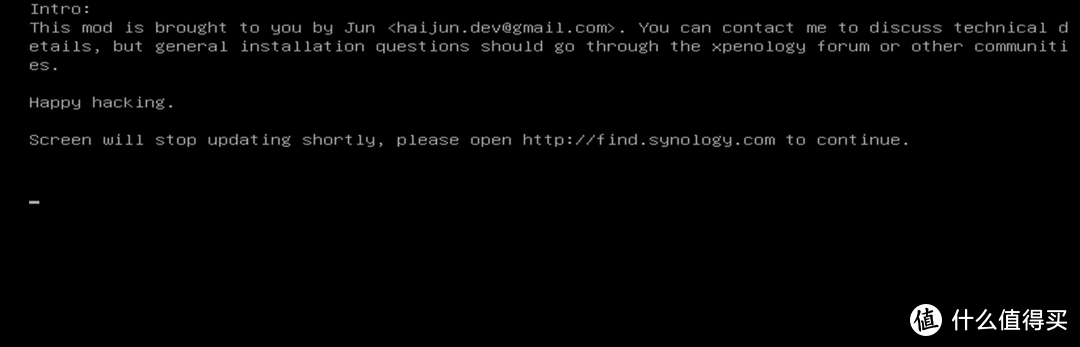
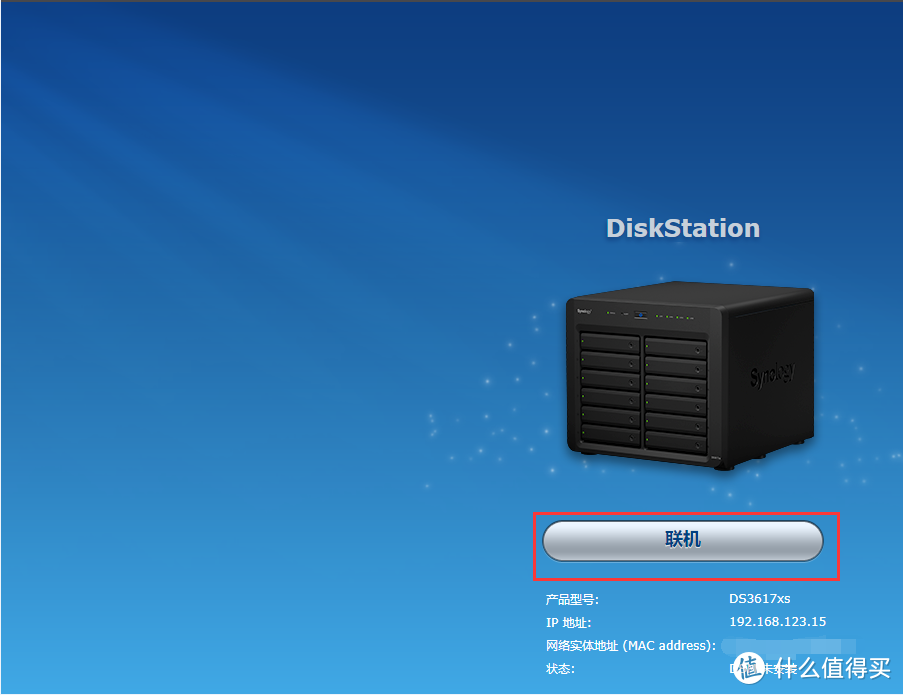
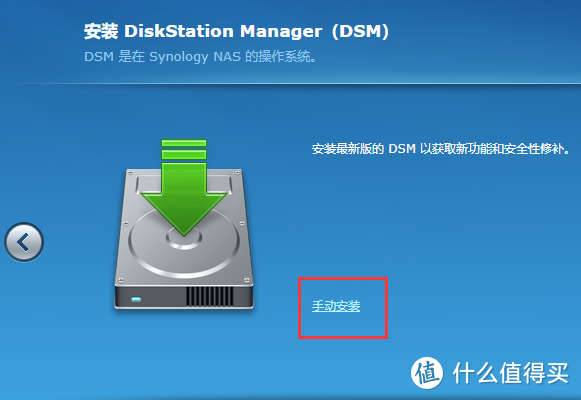
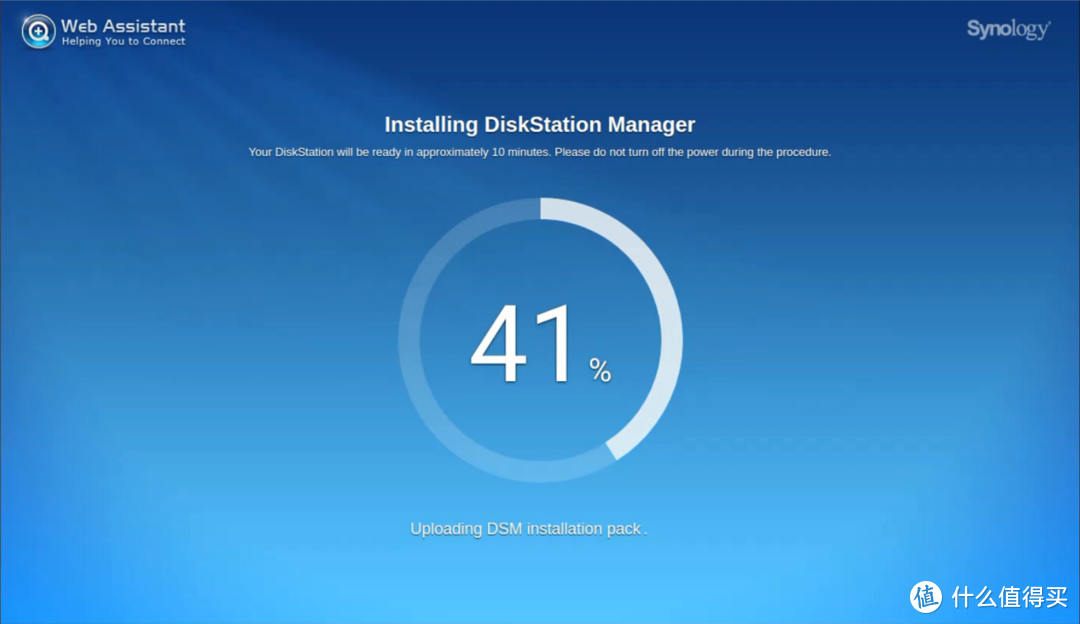
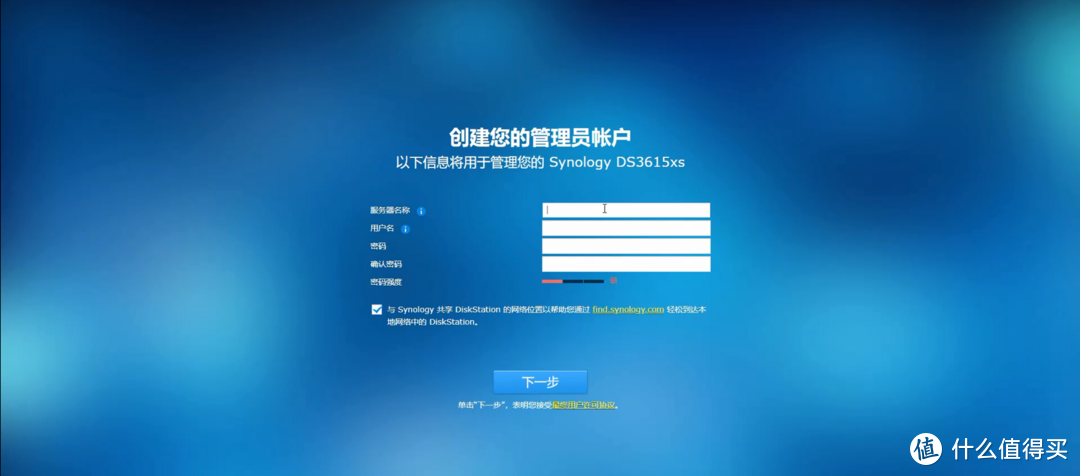

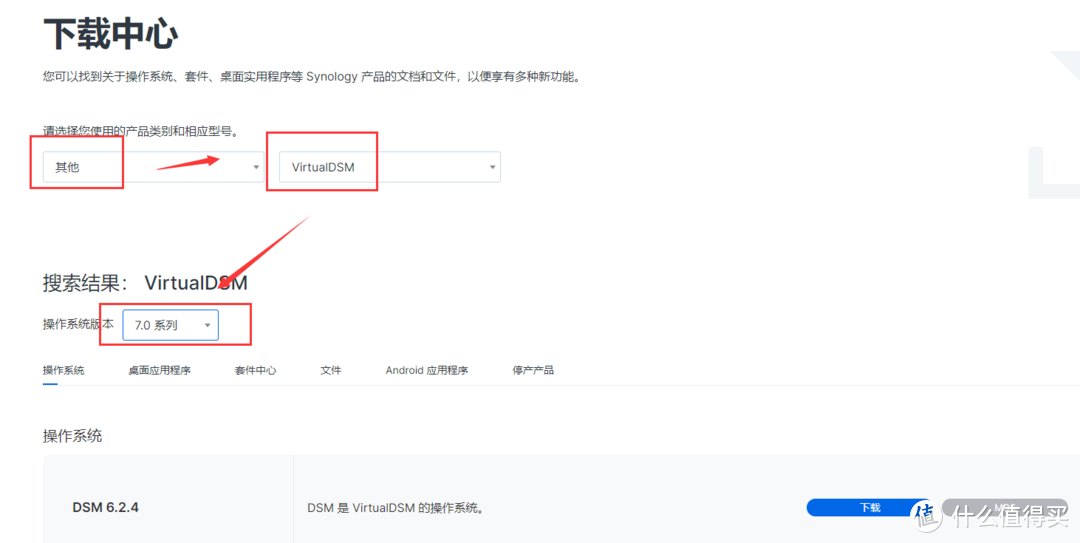
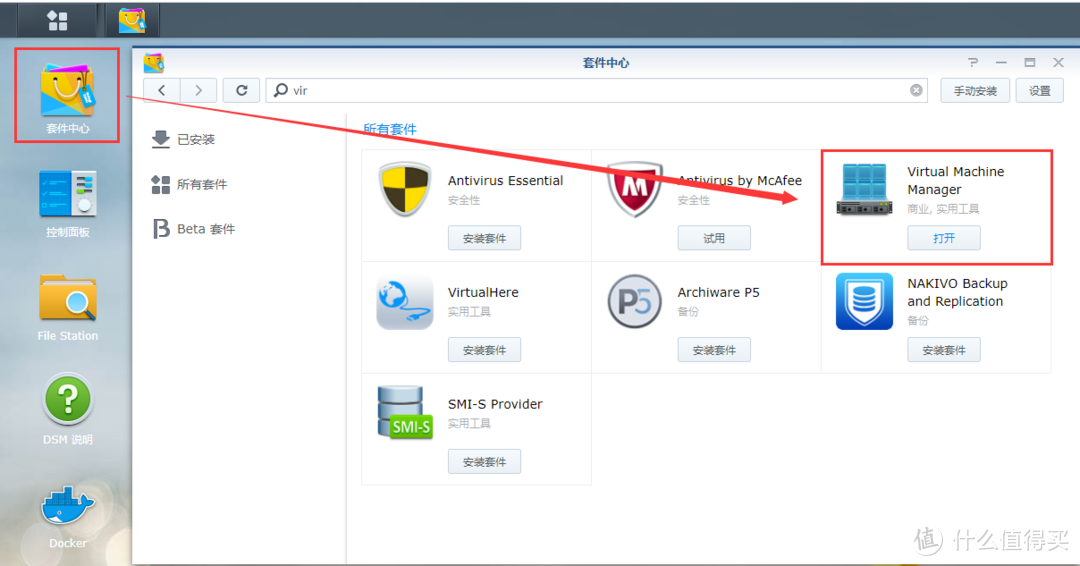
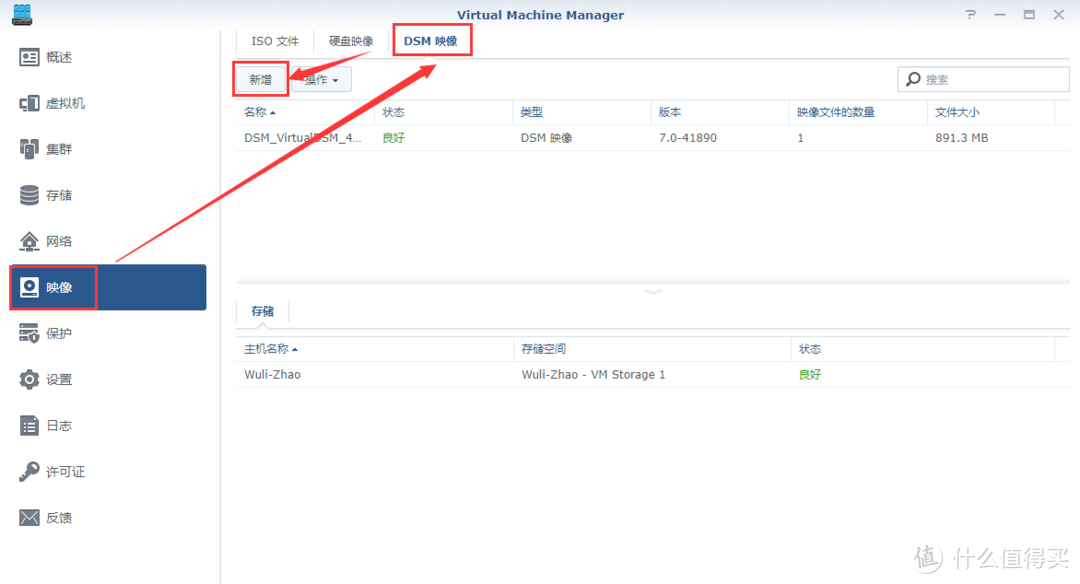
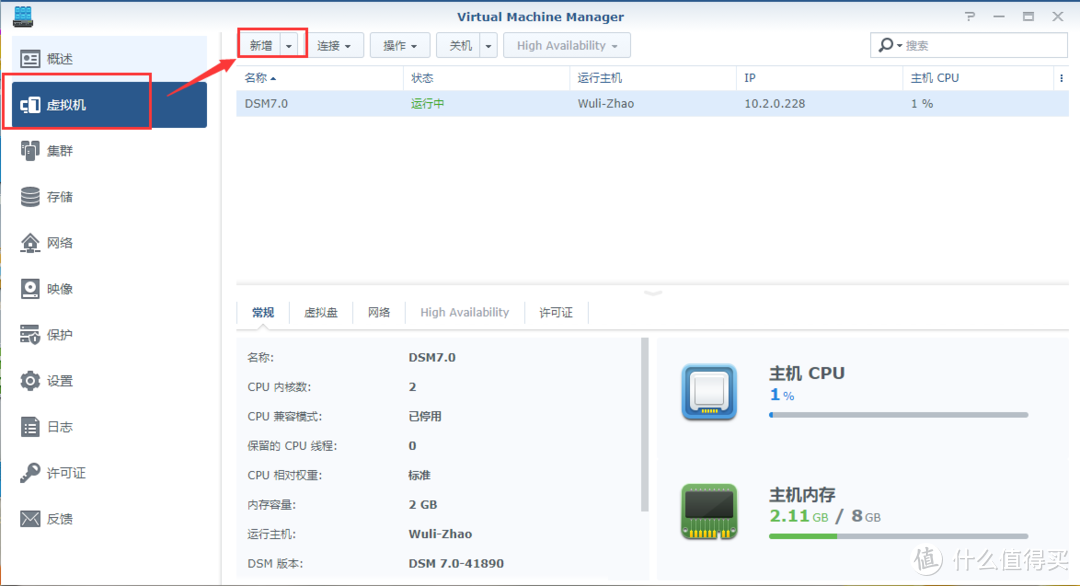

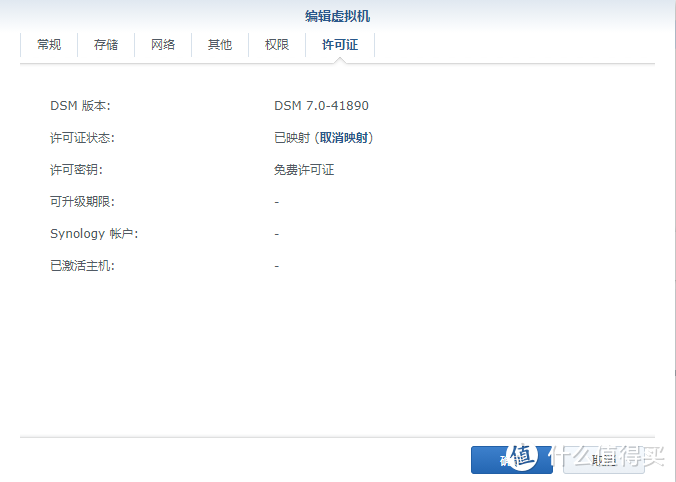
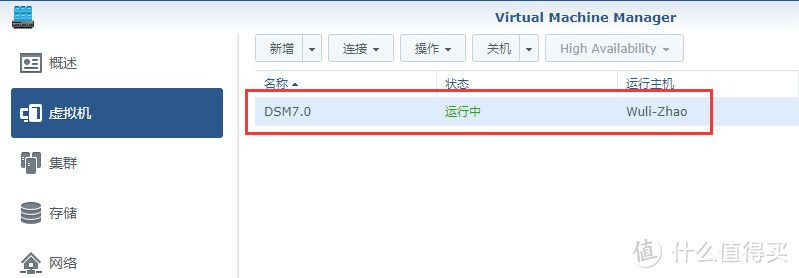

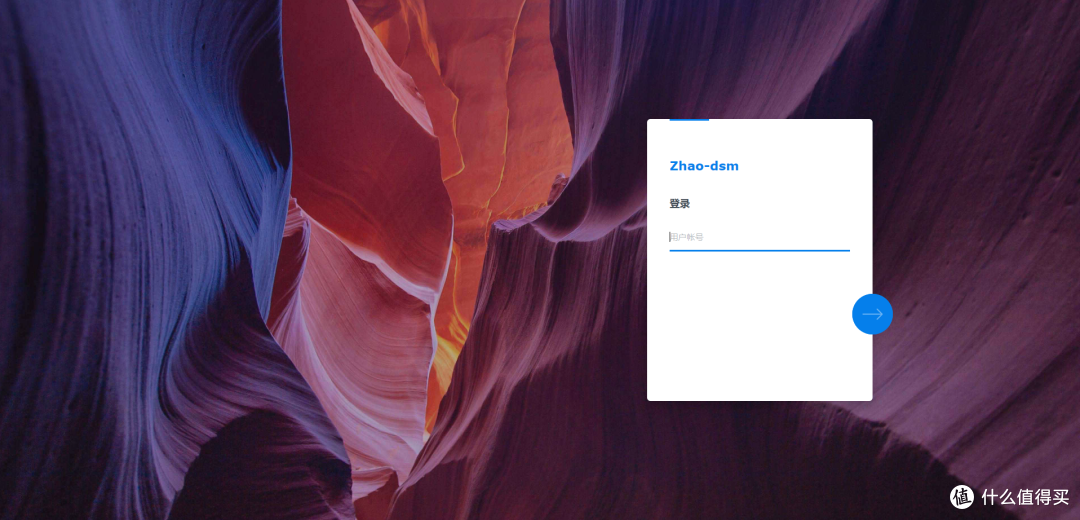
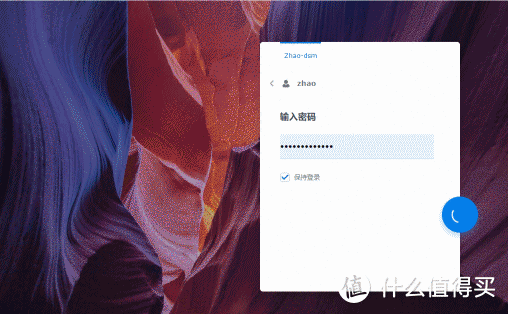
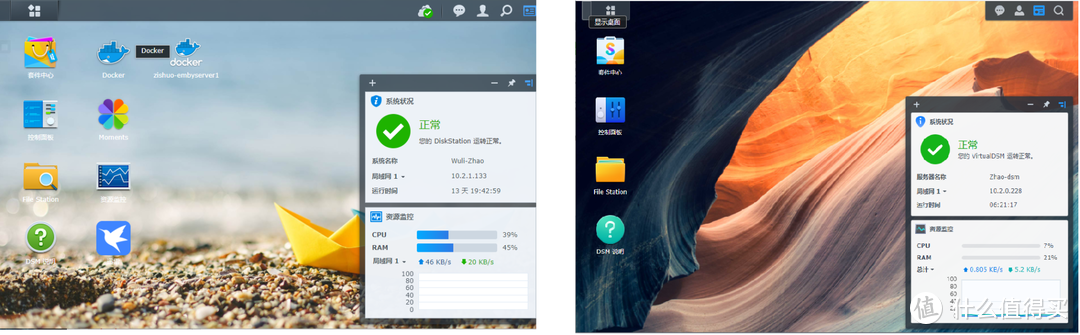
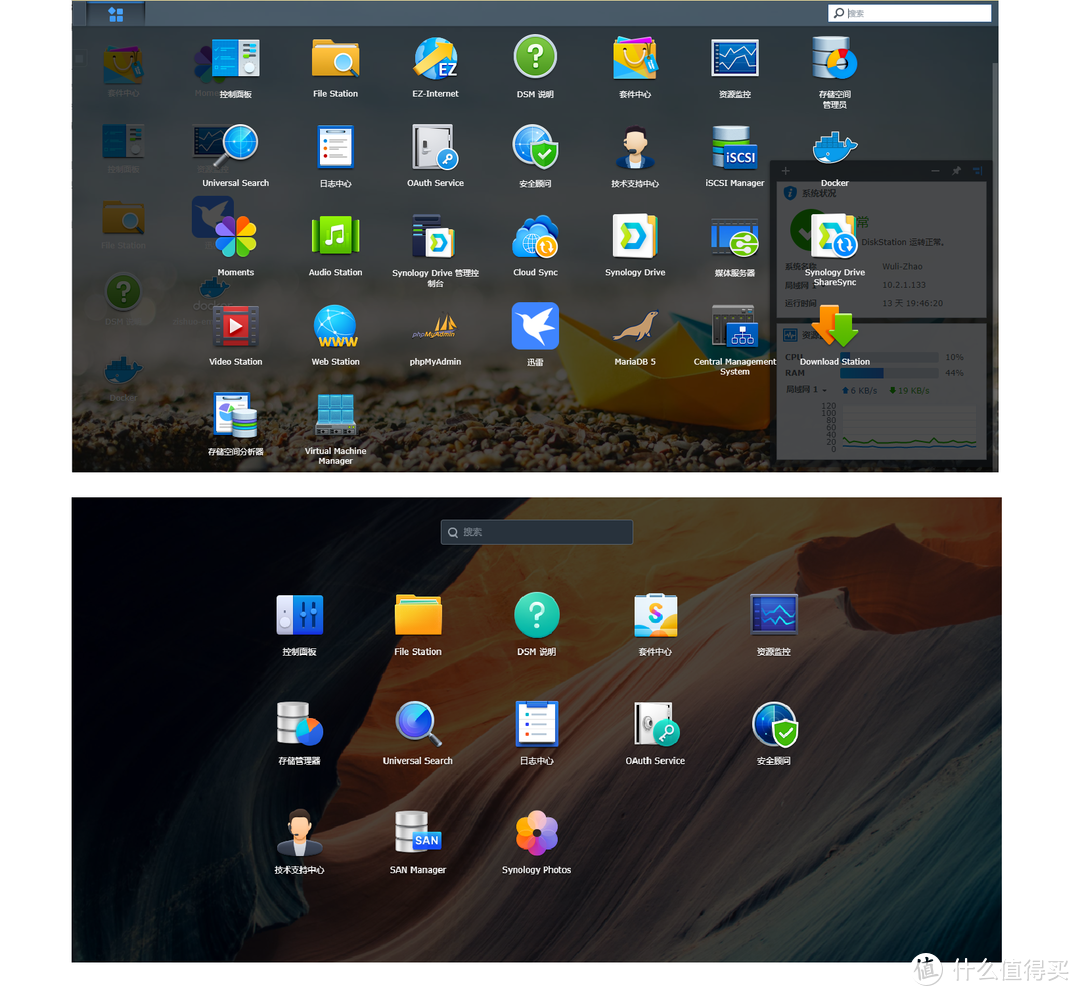
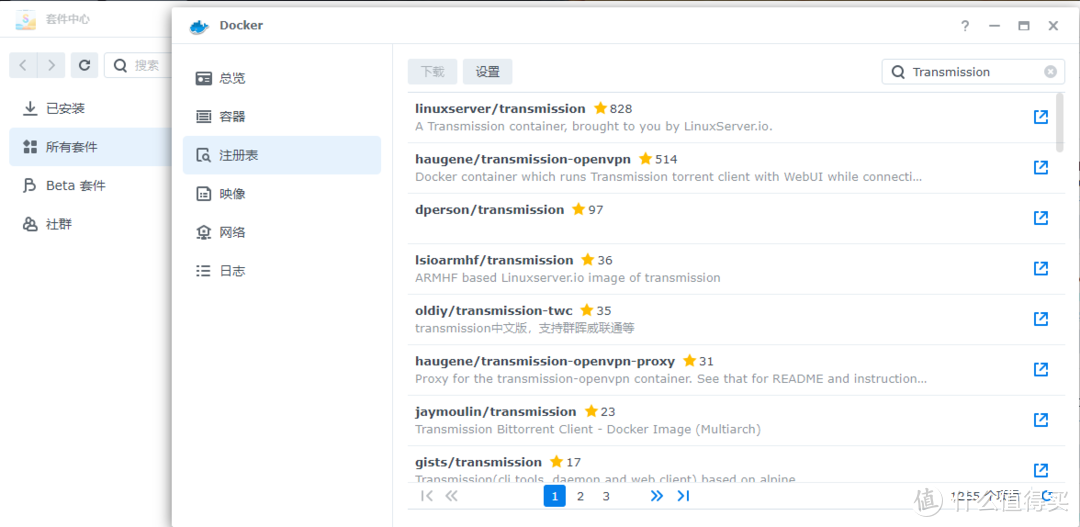
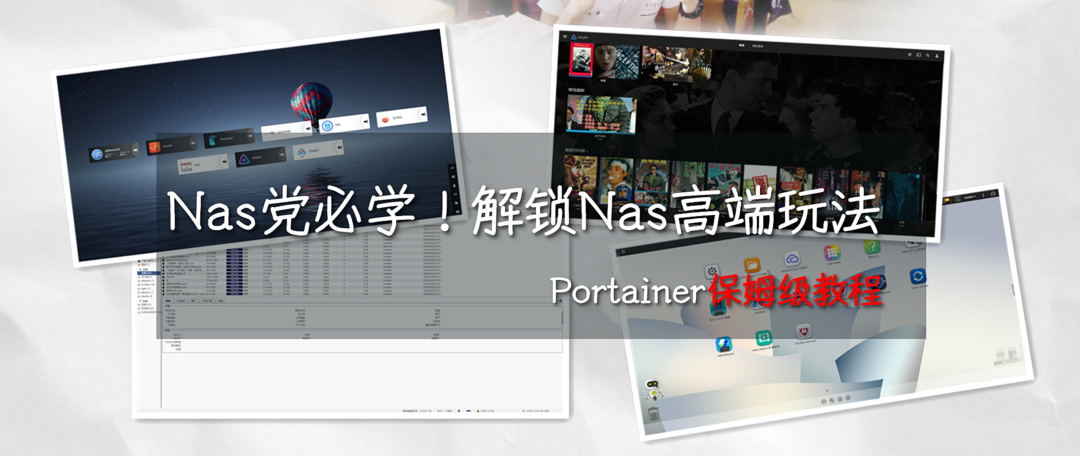
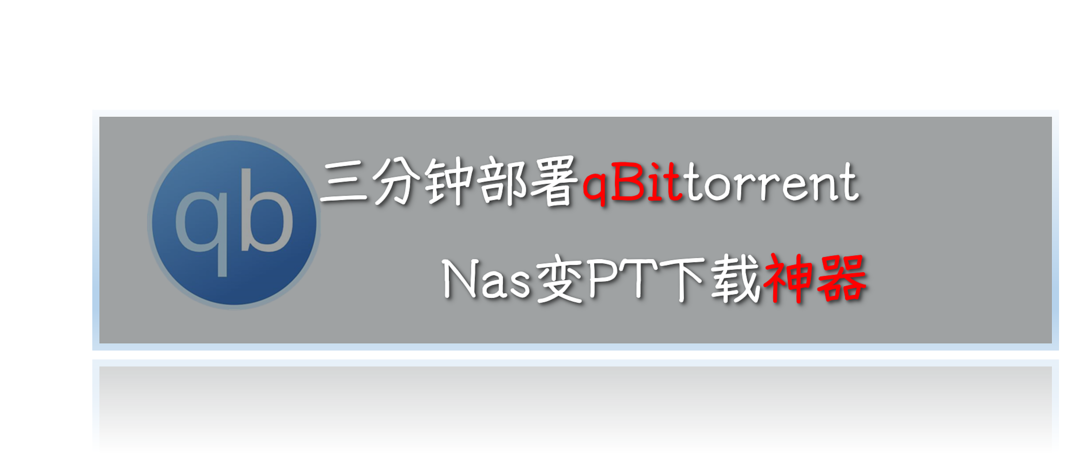

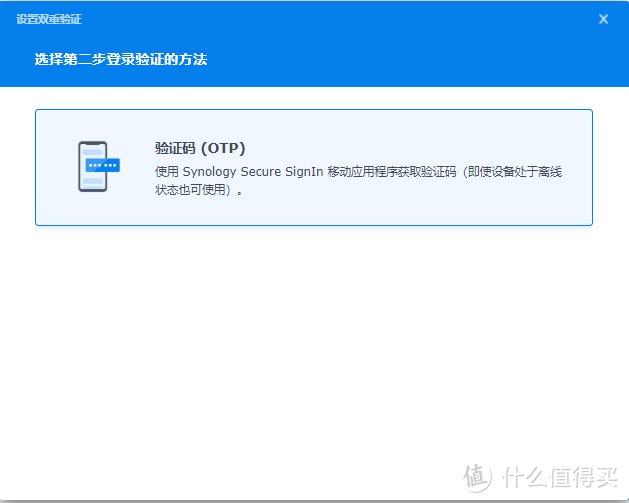
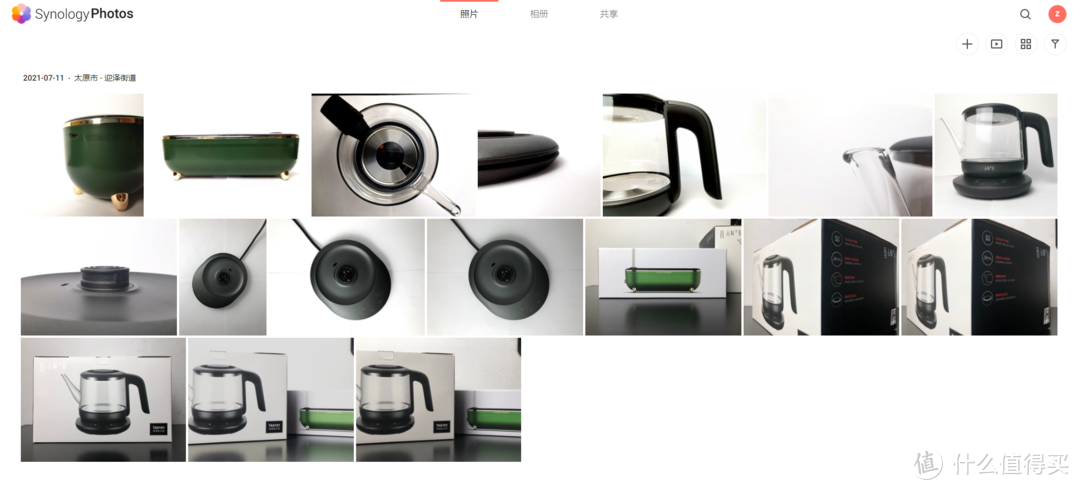





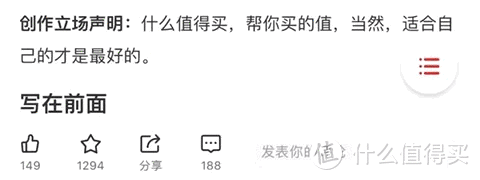






























































































telanx
安心等7.0的引导。。。
校验提示文案
ky113
校验提示文案
猫哥幸福生活ing
校验提示文案
值友4492622357
一打开安装包,一堆的广告,就没了兴趣
校验提示文案
我想买的不降价
校验提示文案
大屁股精
校验提示文案
陈陈陈陈陈陈陈陈陈陈
校验提示文案
stupidbird
校验提示文案
天外来鸿
校验提示文案
张大妈的跟屁虫
校验提示文案
小猫小狗小狮子
校验提示文案
值友4935093619
校验提示文案
starvion
校验提示文案
左青龙右伯斧
校验提示文案
starvion
校验提示文案
值友2054913020
校验提示文案
潮玩情报官
校验提示文案
wenmu
校验提示文案
dearyue
校验提示文案
为了找你
校验提示文案
Fagin
校验提示文案
值友4492622357
一打开安装包,一堆的广告,就没了兴趣
校验提示文案
青城山下一倔驴
inter E3-1225/网卡82579LM
校验提示文案
BobH
校验提示文案
黑魂骑士
校验提示文案
eahha
校验提示文案
xuzhuocool
校验提示文案
dungigi
校验提示文案
乐可高鹏
校验提示文案
多雲兄
校验提示文案
请叫我呵呵哒1234
校验提示文案
肥猫fans
校验提示文案
MKLiu
校验提示文案
逸落的浮尘
校验提示文案
值友8296953543
校验提示文案
能不能取名字
校验提示文案
dan炒饭
校验提示文案
it1580
校验提示文案
乱飞仙人
校验提示文案
jnkyd
请问,换台设备,什么意思?换nas吗?
校验提示文案